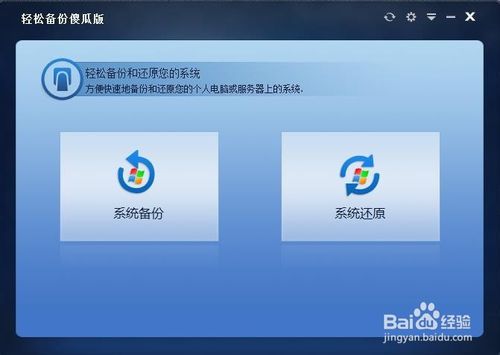神舟z6系统安装 神舟笔记本u盘安装系统
神舟z6笔记本在外观设计上非常时尚。除了黑色机身版选择之外还有红色版本。以此同时还配备背光键盘。整机表现足够优秀。那么神舟z6怎么用u盘装系统呢?接下来给大家分享神舟笔记本u盘安装系统教程。
神舟笔记本u盘安装系统步骤阅读
1、将U盘插在电脑的USB接口。开机并不断按下启动U盘快捷键。
2、在进入系统启动菜单中选择有USB字样的选项并回车。
3、重启电脑。选择YunQiShi PE进入系统。
4、等待进入系统后无需操作。云骑士会自动打开进行安装系统。
5、安装过程中弹出引导修复工具。进行写入引导文件。点击确定。
6、提示检测到PE文件。点击确定进行PE引导菜单回写。
7、安装完成后。拔掉所有外接设备。然后点击立即重启。
8、重启过程中。选择Windows 10系统进入。等待安装。
9、弹出自动还原驱动文件。点击是。还原本地存在的驱动备份文件。
11、弹出宽带连接提示窗口。点击立即创建。创建宽带连接。
12、等待优化完成。重启进入系统。即完成重装。
神舟笔记本u盘安装系统操作步骤
01 将U盘插在电脑的USB接口。开机并不断按下启动U盘快捷键。U盘快捷键可以通过云骑士装机大师确认。
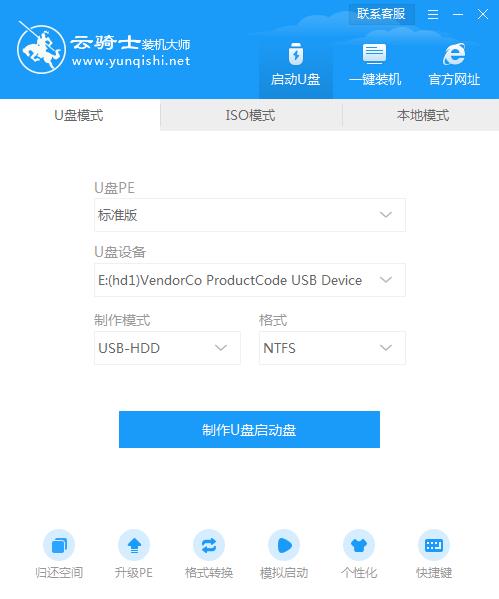
02 在进入系统启动菜单中选择有USB字样的选项并回车。
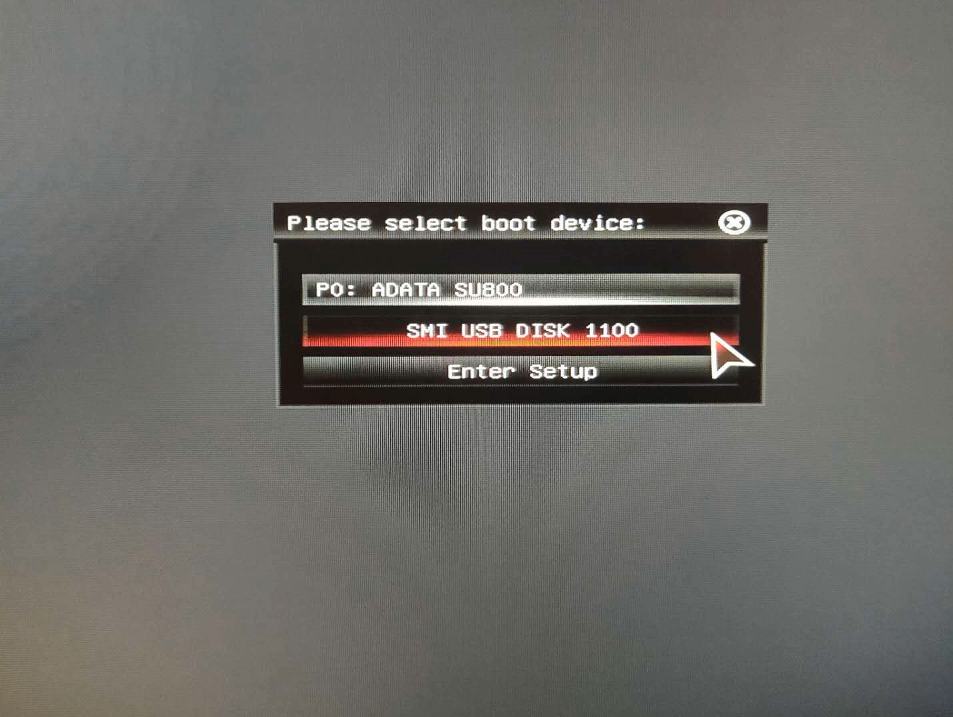
03 重启电脑。选择YunQiShi PE进入系统。

04 等待进入系统后。无需操作。云骑士会自动打开进行安装系统。大家耐心等待即可。
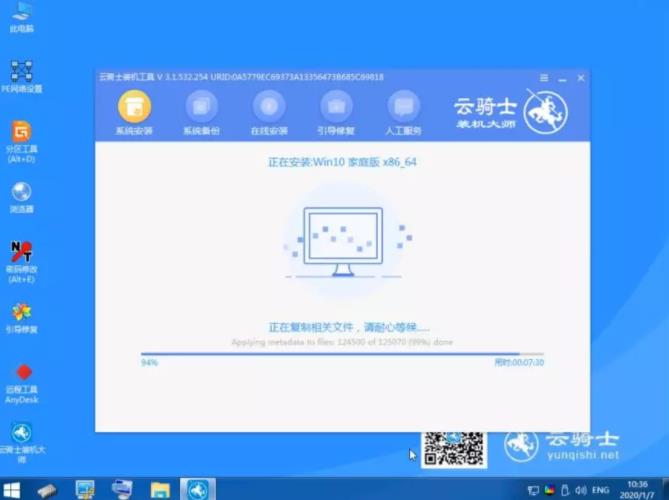
05 安装过程中弹出引导修复工具。进行写入引导文件。点击确定。
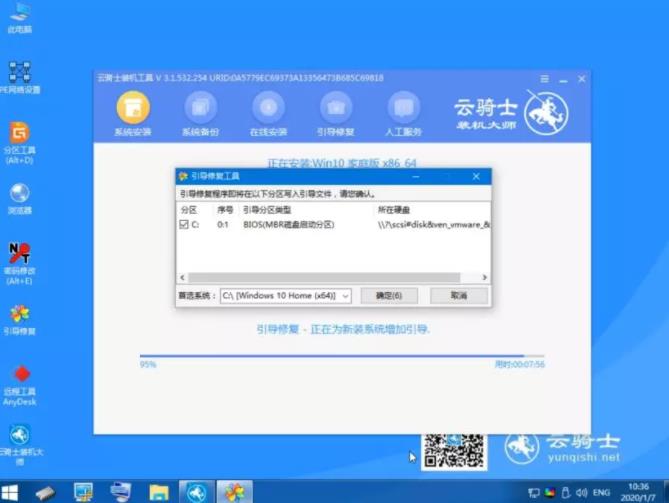
06 提示检测到PE文件。点击确定进行PE引导菜单回写。
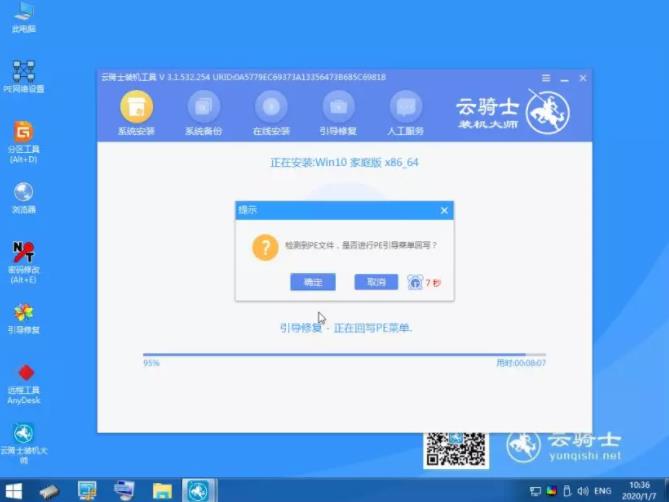
07 安装完成后。拔掉所有外接设备。如U盘、移动硬盘、光盘等。然后点击立即重启。
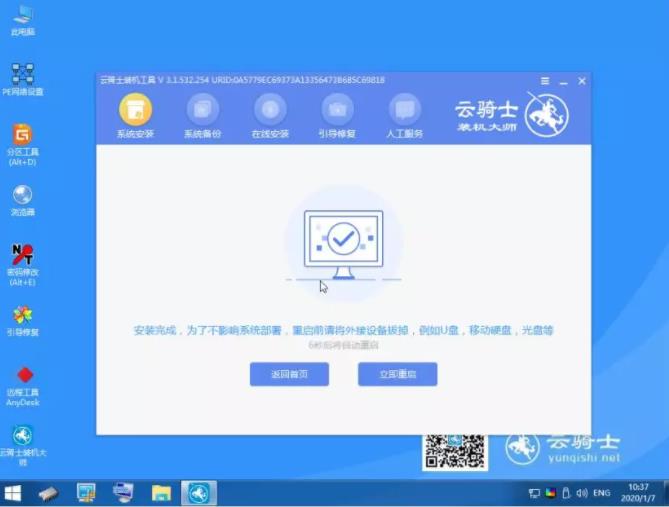
08 重启过程中。选择Windows 10系统进入。等待安装。
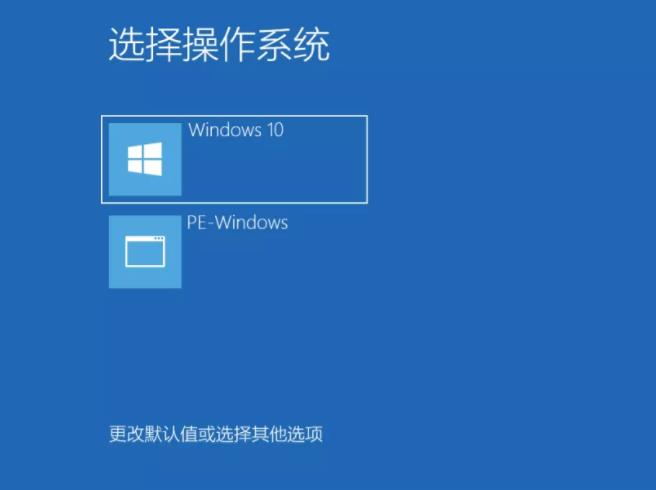
09 弹出自动还原驱动文件。点击是。还原本地存在的驱动备份文件。
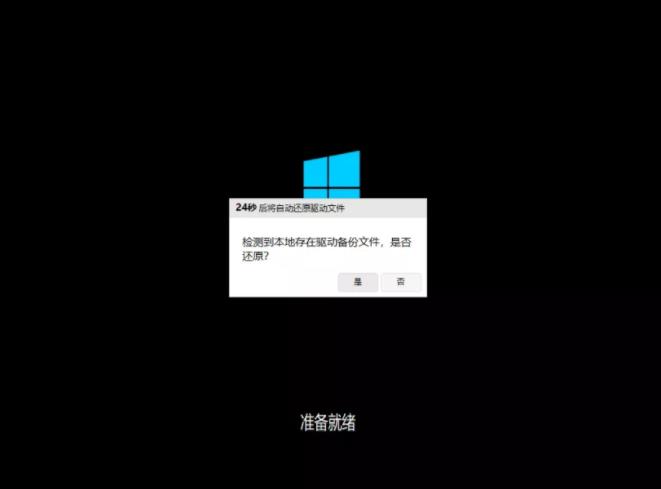
10 弹出选择操作系统界面。选择windows10。回车进入系统。之后无需操作。耐心等待系统准备就绪。升级优化。

11 升级优化过程中。弹出宽带连接提示窗口。可以点击立即创建。创建宽带连接。同时有软件管家工具。可以自行选择常用的软件。一键安装即可。
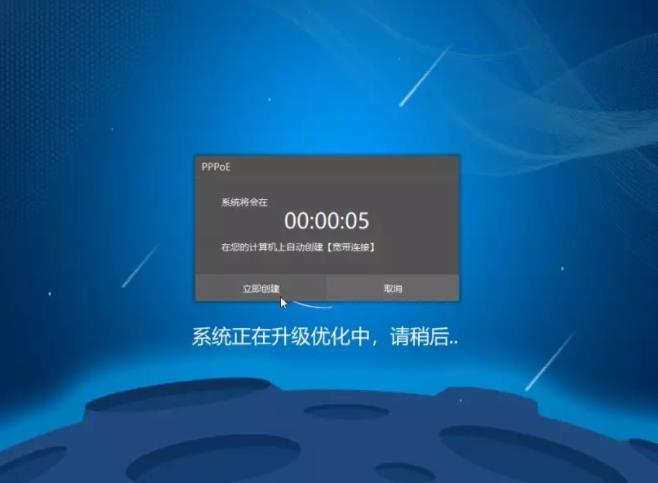
12 等待优化完成。重启进入系统。即完成重装。
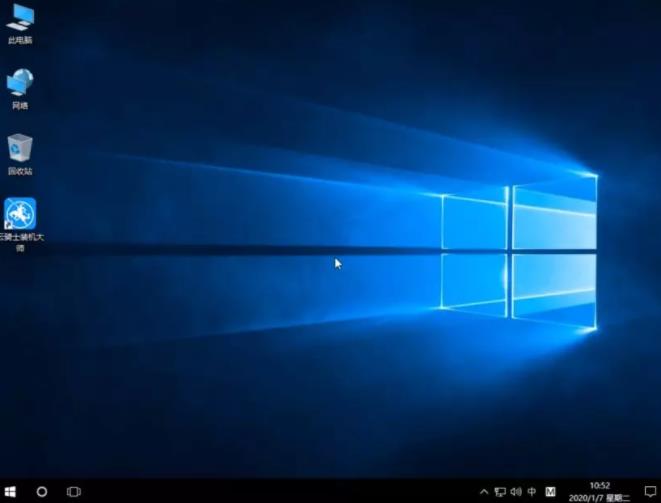
win10系统安装过程 一键安装系统win10
随着win10的不断普及。很多用户都来问怎么安装win10系统了。因为安装win10系统的方法有很多种。有简单的有困难的。为了方便大家安装。接下来介绍一键安装系统win10的方法。
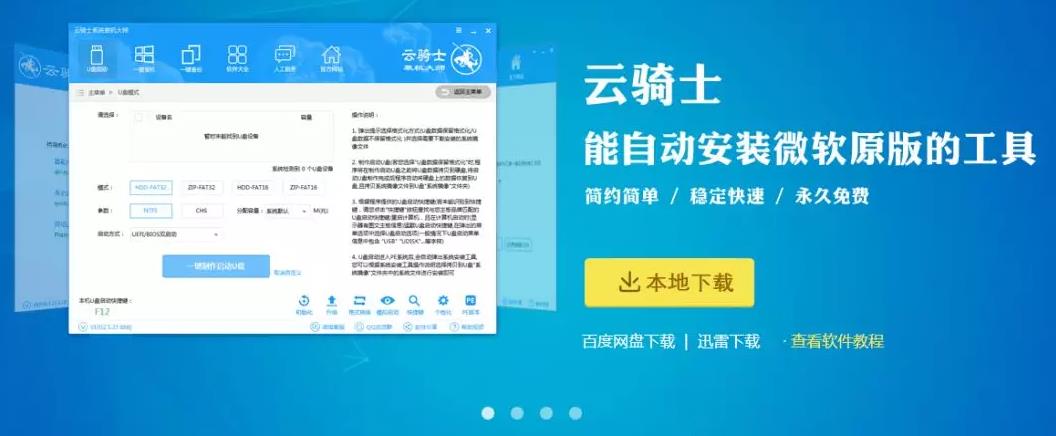
win10不能用一键ghost还原怎么办
最近用户的普遍反映都是说win10不能用一键ghost还原。这到底是怎么回事呢?其实是因为win10并不支持一键ghost这个软件。所以大家才会用不了。那么要如何解决这个问题呢?接下来小编就来告诉大家win10不能用一键ghost还原怎么办。